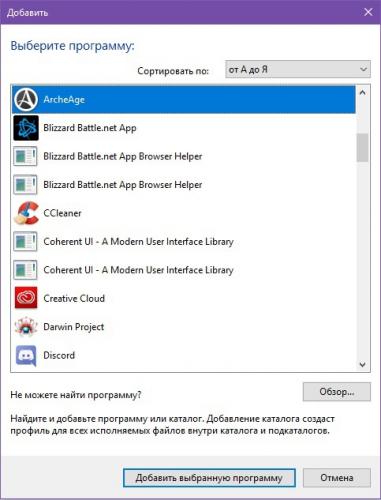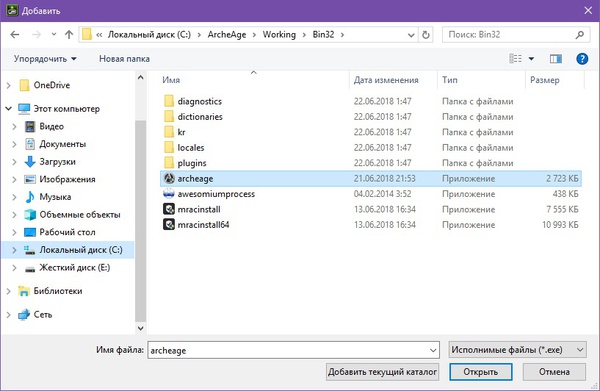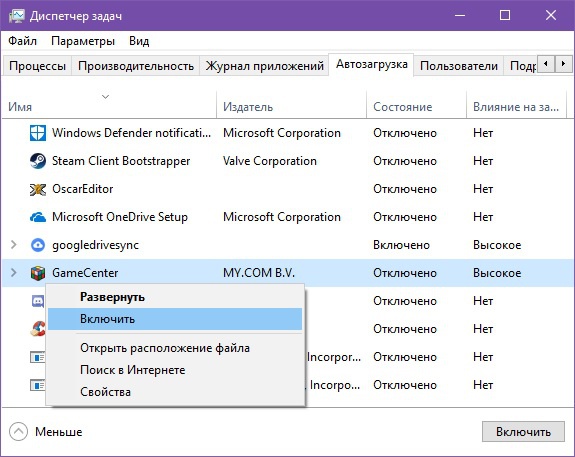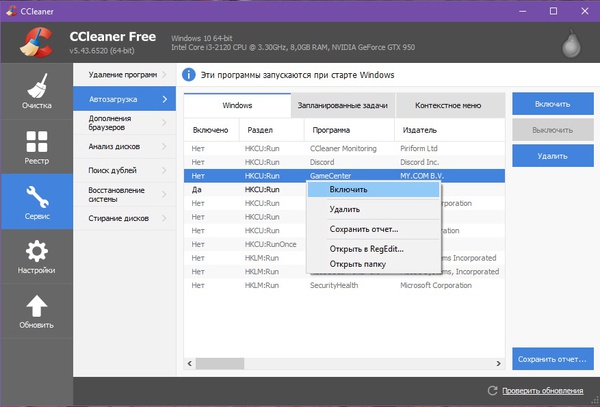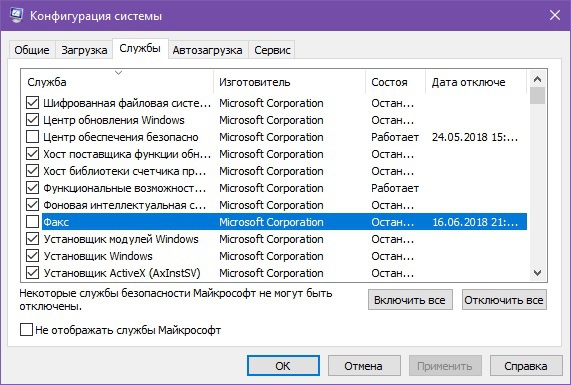FPS – это количество кадров в секунду. Впервые этот термин применил ирландский фотограф Эдвард Майбридж, получив заказ от губернатора Калифорнии на серию экспериментов по видеосъемке движущихся объектов и создавший «движущиеся картинки» задолго до появления кинематографа. Его работы сыграли огромную роль в развитии телевидения, неудивительно, что и понятия, используемые изобретателем прочно вошли в нашу жизнь.
Как увеличить FPS в ArcheAge?
В ArcheAge оптимальный FPS определяется самой игрой. Но вот воплощение нужного количества кадров в секунду напрямую зависит от мощности компьютера, активности движения персонажа, количества спецэффектов, которые необходимо вывести на монитор. Слабый компьютер будет просто «пропускать» некоторые кадры, и результатом этого станет пресловутое «слайд-шоу» и запаздывание действий.
Конечно, проще всего посоветовать собрать более мощный компьютер. Но далеко не у всех есть такая возможность. Поэтому давайте попробуем улучшить производительность игры на программном уровне. Существует несколько приемов, которые помогут оптимизировать FPS в любой игре, включая ArcheAge.
Archeage 1.7: как сохранить настройки клиента
Отключение служб
Далеко не все службы, запущенные на компьютере, необходимы пользователю постоянно. Откройте «Диспетчер задач» (комбинация клавиш Alt+Ctrl+Delete). Просмотрите список служб, запущенных на компьютере и отключите ненужные. Ни в коем случае нельзя останавливать службы, запущенные сервисами самой операционной системой, то есть от имени «NETWORK SERVICE», «LOCAL SERVICE», «SYSTEM». Остальные – на ваше усмотрение.
Повышение приоритета программы
В том же диспетчере задач можно выставить настройки приоритета, чтобы система уделяла игре больше ресурсов. По умолчанию ArcheAge имеет средний приоритет. При запущенной игре откройте диспетчер, выберите процесс «archeage.exe», кликните по нему правой кнопкой мыши. В строке «Приоритет» измените значение на «Высокий»
Отключение автозагрузки
Большинство установленных программ загружаются при старте компьютера, даже если они не слишком нужны на данный момент. Исполняемые во время игры процессы занимают оперативную память во время игры в ArcheAge и приводят к понижению FPS. Откройте меню «Выполнить» (комбинация Win + R), введите команду msconfig и в появившемся окошке откройте вкладку автозагрузки. Здесь можно отключить все, кроме служб Майкрософт и драйверов видеокарты.
Настройка быстродействия
Настройка быстродействия вашего ПК тоже может увеличить FPS в ArcheAge, но при этом визуальные эффекты оформления рабочего стола будут потеряны.
- В меню «Пуск» выбираем «Компьютер» (или кликаем по значку компьютера на рабочем столе правой кнопкой мыши), далее «Свойства» – «Дополнительные параметры системы».
- В строке «Быстродействие» нажимаем «Параметры».
- В первой вкладке этого меню (Визуальные эффекты) ставим галочку в строке «Обеспечить наилучшее быстродействие.
Своевременное обновление
Не забывайте Wowремя обновлять драйвера для вашей видеокарты и DirectX с официальных сайтов производителей. Не стоит размениваться на сомнительные сборки и пиратские версии в этом случае.
ArcheAge — НАСТРОЙКИ ГРАФИКИ!
Уход за компьютером
Очистка диска от ненужных файлов, забытых программ, дефрагментация и исправление ошибок реестра неплохо ускоряет компьютер, если проводить подобную профилактику регулярно. Не пренебрегайте уходом за основным источником вашего досуга.
Настройки игровой графики
В ArcheAge достаточно гибкие настройки параметров игры. Если у вас слабый компьютер, поставьте минимальные значения для графики и галочку напротив строки «одинаковые доспехи персонажей». Конечно, игра не будет столь красочной, зато вы смело сможете путешестWowать по прекрасному миру, своевременно реагируя на опасности и не упуская возможностей заработать в ArcheAge.
Оптимальные настройки графики и советы по увеличению частоты кадров
ArcheAge разработана на движке CryEngine 3, поэтому для комфортной игры с неплохой графикой требуется компьютер со средними комплектующими. В руководстве описаны способы повышения FPS с помощью оптимальных настроек графики и настроек видеокарты от Nvidia и AMD.
Системные требования
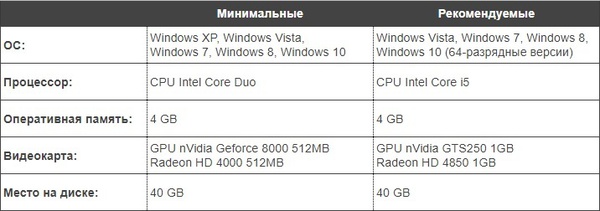
Для оптимизации понадобится программное обеспечение, поэтому рекомендуется обновить драйвера:
- Панель управления Nvidia и GeForce Experience (только для видеокарт Nvidia),
- AMD Control Center и Radeon Software (только для видеокарт AMD),
- DirectX.
Я не знаю какая у меня видеокарта
Найдите в пуске Выполнить или используйте комбинацию клавиш Win+R. После вставьте в поле ввода команду devmgmt.msc и нажмите Enter.
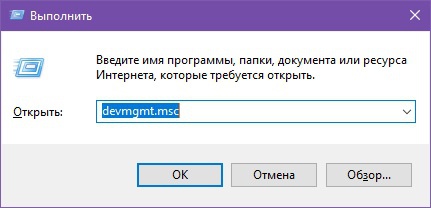
Откроется окно Диспетчер устройств. Во вкладке видеоадаптера находится модель вашей видеокарты.
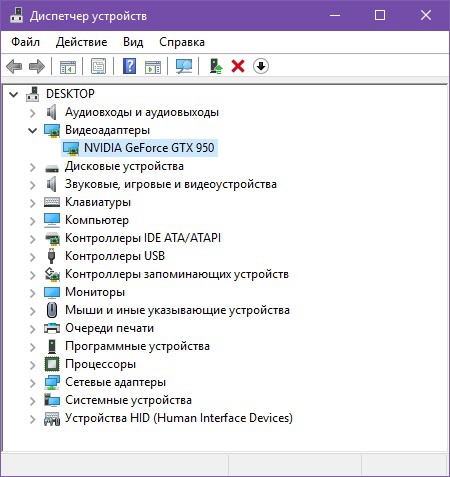
Настройки игры
- Максимальное количество игроков — параметр настраивается в Дополнительных функциях.
- Одинаковые доспехи персонажей — параметр настраивается в Дополнительных функциях.
 Игроки противоположных фракций будут одеты в экипировку красного цветаОтображать частоту кадров — параметр настраивается в Отображении информации.
Игроки противоположных фракций будут одеты в экипировку красного цветаОтображать частоту кадров — параметр настраивается в Отображении информации.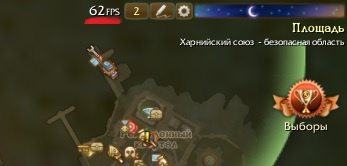
Настройки экрана
Некоторые параметры требуется включить или отключить для обеспечения стабильного FPS.
- Разрешение экрана — уменьшив разрешение экрана в соответствии с соотношением сторон экрана повысится FPS.
- Режим экрана — уменьшение разрешения экрана работает только в режиме окна или во весь экран.
- Вертикальная синхронизация — технология, которая убирает разрыв экрана за счет синхронизации кадров с частотой монитора и делает картинку плавной. Подходит только для мощных компьютеров, которые смогут выдержать дополнительную нагрузку.
- Потоковый рендеринг — поставьте галочку, так как благодаря этой технологии увеличивается FPS, за счет преобразования видимой картинки в растр, дополнительной нагрузки на процессор и прочего.
- DirectX — установите DirectX 9. Качество графики снизится и станет в разы меньше вылетов.
- Ограничение FPS — чем выше FPS, тем приятнее глазу, но видеокарте еще приятнее, когда она знает количество кадров, которые нужно рендерить в секунду. Например, если игра выдает 70 кадров в секунду, а глаз не будет дергаться от 60 кадров, то поставив ограничение, компьютер сумеет распределить свои ресурсы на другие задачи. Когда появляются новые объекты, то игра подлагивает, поэтому такое банальное ограничение FPS уменьшит скачок FPS при прогрузе.
Настройки качества
Некоторые настройки нужно обязательно снизить, а какие-то требуют немного ресурсов, поэтому их можно выставить по максимуму. Сначала разберем предназначение каждого параметра в настройках экрана и графики, а после перейдем к таблице с оптимальными настройками для слабых, средних и мощных ПК.
Качество текстур
- Ландшафт — качество текстур ландшафта.
- Модели персонажей — качество текстур персонажа.
Детализация
- Дальность прорисовки объектов — расстояние, на котором начинают прорисовываться объекты.
- Дальность прорисовки ландшафта — расстояние, на котором начинает прорисовываться ландшафт.
- Детализация ландшафта — детализация прорисовки ландшафта.
- Детализация объектов — детализация прорисовки объектов.
- Дальность прорисовки травы — расстояние, на котором начинает прорисовываться трава.
- Детализация моделей — детализация прорисовки объектов.
- Анимация LOD — детализация анимации персонажей, которая при отдалении становится менее детальной.
Качество теней
- Тени — самый трудоемкий процесс при рендере изображения. Рекомендуется отключить тени для слабых компьютеров.
- Дальность прорисовки теней — регулирует расстояние, на котором начинают появляться тени от объектов.
- Персонажи — детализация теней от персонажей.
- Объекты — детализация теней от объектов.
Шейдеры
- Движение облаков — не сильно влияет на производительность игры.
- Погодные эффекты — отключает дождь под тучами или снег на Эфен’Хале.
- Качество шейдеров — придают реалистичность объектам.
- Эффекты погоды — влияет не только на качество погодных эффектов, но и на освещение.
Качество эффектов
- Свечение оружия — не сильно влияет на производительность игры.
- Свечение лунных рун — не сильно влияет на производительность игры.
- Детализация эффектов — детализация анимации эффектов.
Водные поверхности
- Отражения — на территории всей игры находится вода, которая находится даже под землей. Это позволяет персонажу не падать вечность в пропасть, если провалится через текстуры, чтобы можно было использовать путевые заметки, книгу порталов или портал Нуи.
- Качество водных поверхностей — по той же причине, что и с отражением, стоит понизить качество воды.
Эффекты постобработки
- Эффекты HDR — вся красота картинки зависит от качества шейдеров и от глянцевых эффектов.
 На скриншоте слева выключен эффект HDR, а на правом включенФокусировка камеры — позволяет использовать эффект боке при режиме съемки Ctrl+F12.Сглаживание — убирает ступенчатость, но влияет на производительность. Позволяет использовать глубину фокуса в режиме съемки Ctrl+F12.
На скриншоте слева выключен эффект HDR, а на правом включенФокусировка камеры — позволяет использовать эффект боке при режиме съемки Ctrl+F12.Сглаживание — убирает ступенчатость, но влияет на производительность. Позволяет использовать глубину фокуса в режиме съемки Ctrl+F12.
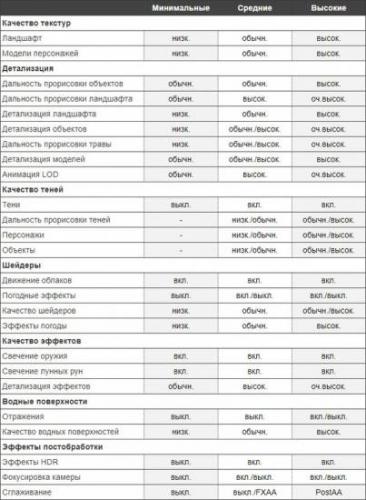
Настройки видеокарты Nvidia и AMD
Настройки видеокарты содержат параметры, которые могут быть использованы в игре, но настроить в ней это невозможно.
Как открыть панель управления Nvidia
После установки драйверов Nvidia на рабочем столе, в пуске или в трее появится значок для открытия панели управления.
Выберите слева Управление параметрами 3D, а после перейдите на вкладку Программные настройки. Найдите в списке ArcheAge или добавьте ее самостоятельно.
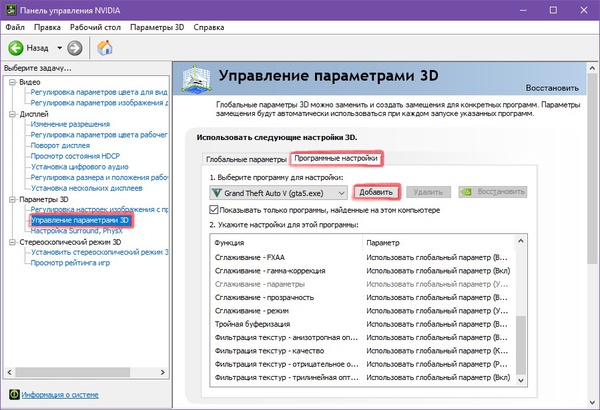
Добавляя игру через кнопку добавить, найдите в выпадающем списке ArcheAge. Если ее нет и в этом списке, то нажмите Обзор. Необходимо указать исполняемый файл ArcheAge.exe, который должен находиться в папке ArcheAgeWorkingBin32.
Как открыть Control Center AMD
Центр управления AMD также находится на рабочем столе, в пуске или в трее. В левом меню нужно выбрать Игры, а после Настройки 3D-приложений. Игру следует добавить уже из установленных приложений или самостоятельно через проводник.
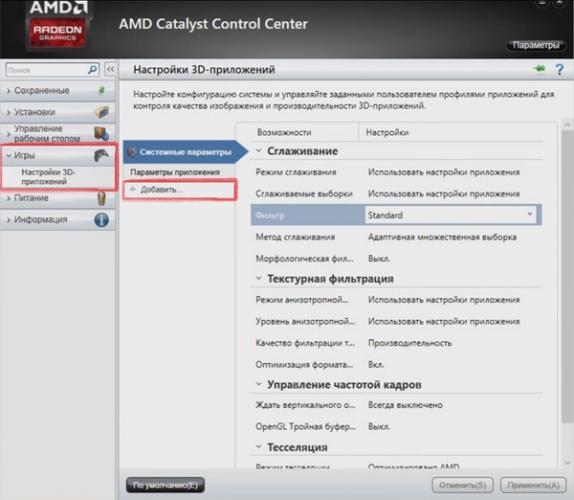
Расширенные настройки
В зависимости от версии драйвера и видеокарты некоторые настройки отличаются по названию или отсутствуют. Обратите внимание, что эти настройки ухудшают качество картинки, но взамен увеличивают FPS и плавность картинки.
- Анизотропная фильтрация (выкл.) — влияет на четкость текстур.
- Вертикальный синхроимпульс (адаптивный) — соотношение частоты рендеринга кадров с частотой обновления экрана.
- Максимальное количество заранее подготовленных кадров (1 кадр) — увеличивает производительность за счет увеличения задержки.
- Потоковая оптимизация (вкл.) — передает некоторую нагрузку на центральный процессор.
- Режим управления электропитанием (предпочтителен режим максимальной производительности) — поддерживает максимальный уровень производительности независимо от загрузки графического процессора, что приведет к увеличению энергопотребления.
- Сглаживание — FXAA (выкл.) — постобработка для повышения качества картинки.
- Сглаживание — гамма-коррекция (выкл.) — повышает качество и цвета 3D картинки.
- Сглаживание — параметры (выкл.) — снижает ступенчатость у объектов.
- Сглаживание — прозрачность (выкл.) — уменьшает резкость краев объектов с прозрачными текстурами.
- Сглаживание — режим (управление от приложения) — определяет режим сглаживания между увеличением настройки приложения или замещением.
- Тройная буферизация (выкл.) — повышает производительность в режиме вертикальной синхронизации.
- Фильтрация текстур — анизотропная оптимизация по выборке (вкл.) — увеличивает производительность с минимальными потерями.
- Фильтрация текстур — качество (производительность) — задает приоритет видеокарты между производительностью или качеством.
- Фильтрация текстур — отрицательное отклонение УД (привязка) — увеличивает контрастность неподвижной картинки, но у движущихся объектов появляется ступенчатость.
- Фильтрация текстур — трилинейная оптимизация (вкл.) — увеличивает производительность с минимальными потерями.
Фоновые приложения
Все вышеперечисленные способы позволят играть даже на слабых компьютерах со стабильным FPS, но следует сделать еще пару действий, что освободить свой ПК от лишних процессов. Особенно это касается обладателей ОС Windows 10, которая просто напичкана бесполезными процессами.
- Автозагрузка — в конфигурации системы (Windows XP, Vista, 7) или в диспетчере задач (Windows 8, 10) регулируется запуск программ с включением компьютера. Не все программы и процессы отображаются в списке, поэтому здесь поможет бесплатная программа CCleaner.
Зайдите в папку с дисками, нажмите ПКМ по свободному месту и выберите свойства. В левой части экрана будет список, где есть пункт Дополнительные параметры системы. На вкладке Дополнительно в пункте быстродействия нажмите Параметры. Можно выбрать параметр Обеспечить наилучшее быстродействие, но без некоторых функций будет не комфортно пользоваться Windows, поэтому прочитайте каждый пункт внимательно перед применением настроек.
Используемые источники:
- http://fan-archeage.ru/kak-povysit-fps-fps-v-arxejdzh/
- https://dommol29.ru/kak-povysit-fps-v-archeage/
Источник: nastoysam.ru
Как сделать сброс Android TV. Все способы
Уже не раз говорилось о том, что телевизор со Smart TV — практически тот же смартфон, а если на устройстве установлена Android TV, то это смартфон, который будет время от времени глючить. Увы, от этого никуда не деться, но если с подвисаниями Android TV разобраться можно, то вот сделать сброс, когда телевизор завис на заставке, уже намного сложнее. Не спешите убирать его в коробку и нести его в сервис — разобраться можно самому. Сегодня расскажем о том, как сделать сброс телевизора до заводских настроек, даже если он не включается.

Как сделать сброс настроек Андроид ТВ? Все, что нужно знать
Зачем нужен сброс до заводских настроек

Первым делом, если телевизор завис, попробуйте перезагрузку
Если заметили, что телевизор стал работать хуже, забилась внутренняя память или просто решили продать его, стерев все данные внутри, то сделайте сброс до заводских настроек. Также сброс Android TV рекомендуется сделать в следующих случаях.
- Тормозит картинка, звук на постоянной основе, а перезагрузками это не лечится.
- Изображение зависает, но звук идет, хотя сигнал Wi-Fi нормальный.
- Телевизор не реагирует на нажатия клавиш на пульте.
После сброса ваш телевизор будет полностью очищен от файлов и приложений, все настройки изображения и звука будут установлены по умолчанию как при покупке, а в учетные записи придется входить заново. Но это намного лучше, чем продолжать пользоваться телевизором с глюками. Ниже расскажем о том, какими способами можно сбросить настройки на Android TV.
Сброс телевизора до заводских настроек
Самый простой способ сделать сброс Android TV — воспользоваться настройками. При этом ваш телевизор должен быть в рабочем состоянии, а все данные — перенесены в облако или на флэшку. В остальном все просто.

Сбрасываем Android TV до заводских настроек
- Нажмите на пульте значок «Настройки» или перейдите в пункт с главного экрана.
- Выберите «Настройки устройства».
- В самом низу нажмите «Сброс».
- После этого подвердите выбор, нажав «ОК» на пульте.
Ваш телевизор перезагрузится и включится, после чего будет необходимо заново зайти в учетную запись Google, чтобы установить все приложения обратно.
Как сбросить телевизор до заводских настроек, если он не включается
Если заметили, что ваш телевизор начал работать неправильно, зависать или самостоятельно перезагружаться, то это знак того, что однажды просто не включится. Точнее, включится, но пользоваться им будет нельзя — он зависнет на экране загрузки. Так и произошло у читательницы нашего Телеграм-чата. К счастью, есть способ сделать сброс даже из такого состояния.
-
Выключите телевизор из розетки и включите снова.

Обычно комбинация работает на всех пультах
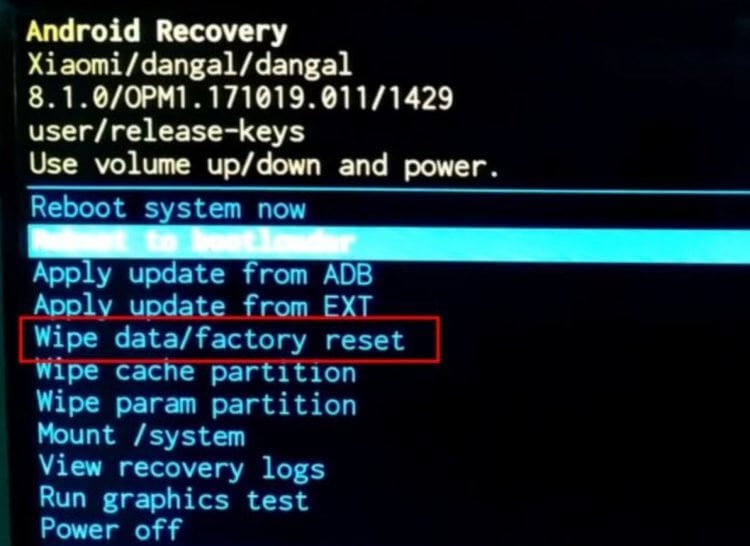
Меню разработчика позволяет исправить любые проблемы с Android
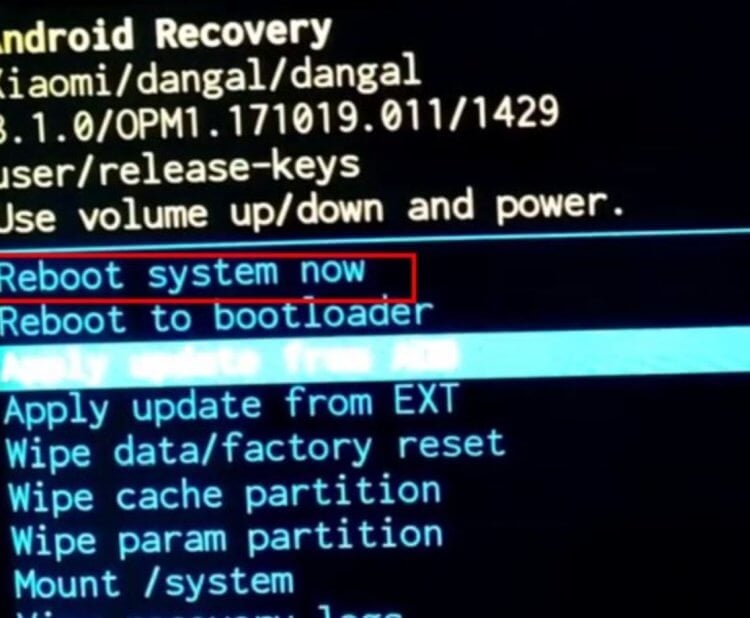
Перезагрузите телевизор после сброса
Имейте в виду, что комбинация клавиш может отличаться у разных производителей, а вообще она является уникальной и подходит для ТВ-приставок.
Сброс Android TV без пульта
По некоторым причинам под рукой пульта может не быть: потерялся, сели батарейки или просто не работает из-за поломки. Не переживайте: сбросить Android TV можно и без пульта. Для этого зажмите кнопку включения на корпусе телевизора на 20 секунд, после чего телевизор перезагрузится сам. У некоторых моделей предварительно нужно отключить телевизор от розетки, зажать кнопку включения и подключить его к сети обратно, не отпуская клавишу.
Сброс настроек ТВ бокса
Если пользуетесь модулем со Smart TV и даже его отключение не исправляет ошибку, попробуйте следующий способ. Так можно сделать сброс приставки Android TV до заводских настроек.

Иногда проблема возникает даже с ТВ-приставками, но есть способ сделать сброс и на них
- Осмотрите ТВ-бокс. На некоторых моделях есть кнопка сброса (Reset) или же отверстие в корпусе.
- Нажмите кнопку или используйте иголку (зубочистку), чтобы сделать сброс. Нажмите и удерживайте.
- Удерживайте ее в таком состоянии, отключите от телевизора приставку и подключите снова.
- У вас должно появиться меню восстановления. Далее действуйте по инструкции, указанной выше. Система перезагрузится и ТВ-приставка заработает.
К сожалению, иногда способы сброса настроек телевизора могут разниться: больше информации можете получить в инструкции от телевизора или на сайте производителя. Это происходит из-за того, что Android TV — бесплатная открытая платформа, на которой OEM-производители создают собственные решения. К счастью, решение почти всегда одинаковое: используйте специальные хитрости, которые будут полезны всегда!
- Android TV
- Китайские гаджеты
- Приложения для Андроид
Наши соцсети
Новости, статьи и анонсы публикаций
Свободное общение и обсуждение материалов
Источник: androidinsider.ru
Как очистить видеокарту и сбросить все настройки

Хотя ваша видеокарта абсолютно необходима для работы вашего ПК (особенно если вы геймер), она также может быть причиной многих головных болей. На самом деле, если вам интересно, почему ваш компьютер выключается во время игры , есть большая вероятность, что виноват ваш графический процессор.
Как правило, большинство проблем с вашей видеокартой связано с аппаратным обеспечением. Однако это не означает, что вам нужно покупать новую карту всякий раз, когда она выходит из строя. В некоторых случаях вы будете удивлены, насколько сильно может повлиять очистка вашей видеокарты.
Тем не менее, программное обеспечение может быть виновато в некоторых проблемах, связанных с вашей графической картой. Проблема с программным обеспечением более вероятна, если вы разгоняете свой графический процессор, но лучше устранять неполадки в программном обеспечении, даже если вы этого не делаете. Сброс вашего графического процессора — отличное место для начала, если у вас возникли проблемы.
Здесь мы покажем вам, как сбросить настройки видеокарты. Существует несколько типов сброса, от обновления драйверов до их переустановки. Это руководство пройдет через все из них.
Как перезапустить драйверы видеокарты
Если у вашей видеокарты есть постоянная проблема, перезапуск ее драйверов не решит ее. Однако перезапуск драйверов может решить мелкие проблемы, которые, кажется, появляются из ниоткуда. Например, если ваш монитор вдруг начал показывать артефакты, возможно, перезапуск драйверов решит проблему.
Существует простой ярлык, который вы можете использовать для перезапуска драйверов. Нажмите Win+Ctrl+Shift+B . Вы заметите, что ваш монитор зависает на секунду или около того, а затем продолжает нормально работать.
Если это не решит вашу проблему, вы можете попробовать сбросить драйверы.
Как сбросить настройки разгона графического процессора
Прежде чем мы углубимся в сброс ваших драйверов, важно определить, вызывает ли разгон вашего графического процессора проблемы, которые у вас есть. Разгон, хотя и отлично подходит для выжимания дополнительной производительности из вашей видеокарты, может привести к нестабильности и непредвиденным проблемам. Это особенно верно, если вы разогнали свою карту до предела.
Самый простой способ сбросить разгон вашей видеокарты — использовать ту же программу, которую вы использовали для разгона. Вы можете либо вернуть все параметры и ползунки к настройкам по умолчанию, либо найти кнопку «Восстановить по умолчанию».
Если вы используете MSI Afterburner, кнопку сброса можно найти в нижней части пользовательского интерфейса. Просто помните, что кнопка может быть в другом месте, если вы используете скин.
В связи с этим помните, что MSI Afterburner также можно использовать для разгона вашего графического процессора. Если у вашего графического процессора возникают проблемы со стабильностью, его разгон может немного помочь. Посетите наше руководство о том, как разогнать GPU , чтобы узнать больше.
Как сбросить драйверы видеокарты
Если вы хотите полностью сбросить драйверы вашей видеокарты, просто выполните следующие действия.
- Откройте Диспетчер устройств. Вы можете сделать это, набрав «Диспетчер устройств» в строке поиска или перейдя в Панель управления и затем нажав «Система».
- Когда Диспетчер устройств открыт, вам нужно нажать «Видеоадаптеры». Вы увидите список всех ваших видеоадаптеров, включая ваш графический процессор.
- Щелкните правой кнопкой мыши на вашем графическом процессоре и нажмите «Удалить». Подтвердите удаление и закройте Диспетчер устройств.
- Перезагрузите компьютер.
- Ваш компьютер автоматически переустановит драйверы видеокарты.
Помните, что в редких случаях ваш компьютер может не переустанавливать драйверы графического процессора автоматически. Таким образом, может быть хорошей идеей иметь установку драйверов вашего графического процессора на жестком диске/SSD.
Как сбросить программное обеспечение графического процессора
Всякий раз, когда вы устанавливаете драйверы вашего графического процессора, также устанавливается панель управления, которую можно использовать для мониторинга графического процессора и изменения определенных настроек. Иногда сброс всех настроек может решить проблемы с вашим графическим процессором.
Для NVIDIA это программное обеспечение называется панелью управления NVIDIA. Вы можете открыть его, щелкнув правой кнопкой мыши на рабочем столе или в списке установленных приложений. Когда панель открыта, все, что вам нужно сделать, это нажать кнопку «Настройки 3D», а затем нажать «Восстановить настройки по умолчанию».
Панель управления AMD называется «Настройки AMD Radeon», и доступ к ней аналогичен панели управления NVIDIA. После того, как вы открыли настройки, все, что вам нужно сделать, это нажать кнопку «Настройки», а затем выбрать опцию «Заводские настройки по умолчанию». После того, как вы подтвердите сброс, для завершения сброса потребуется несколько секунд.
Как сбросить GPU из BIOS
Также можно сбросить настройки видеокарты из BIOS. Однако меню BIOS на каждой модели ПК может быть разным (включая способ открытия BIOS). Таким образом, мы не можем направлять вас шаг за шагом. Тем не менее, вот общие указания о том, как перезагрузить графический процессор из меню BIOS.
Откройте меню BIOS (обратитесь к руководству вашего ПК, чтобы узнать, как это сделать). Здесь вам нужно найти опцию «Расширенные функции набора микросхем» или что-то подобное. Оттуда вам нужно включить опцию «Video BIOS Cacheable». Наконец, выйдите из BIOS. Ваш компьютер перезагрузится, и ваша видеокарта будет сброшена.
Источник: device4game.ru